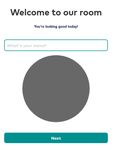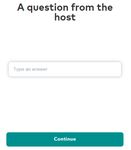"Ausgefuchst": Anleitung zur Nutzung von Wonder.me - Frag-Amu.de
←
→
Transkription von Seiteninhalten
Wenn Ihr Browser die Seite nicht korrekt rendert, bitte, lesen Sie den Inhalt der Seite unten
„Ausgefuchst“: Anleitung zur Nutzung von Wonder.me
Die Nutzung der Plattform Wonder.me ist intuitiv und wir wünschen Ihnen viel Freude beim
Ausprobieren sowie gute Gespräche und Spaß beim Netzwerken und „Ins-Kontakt-Kommen“
Die Teilnahme ist mit einem Desktop- oder Laptop-Computer möglich. Für Tablets oder Mobiltele-
fone ist die verwendete Plattform bisher nicht ausgelegt. Es muss nichts installiert werden.
Wir empfehlen einen der folgenden Browser zu verwenden: Google Chrome oder Microsoft Edge.
Grundsätzlich sind auch andere Browser möglich, allerdings ist die Anwendung speziell für die beiden
genannten Browser optimiert. Safari und Opera sind als Browser nicht geeignet. Um technische Prob-
leme zu vermeiden, ist es ebenfalls ratsam den Browser vor der Zusammenkunft zu aktualisieren.
Schließen Sie ggf. andere offene Konferenz-Kommunikationstools (z.B. Zoom, Microsoft-Teams,
Google Hangouts usw.) und stellen Sie sicher, dass keine andere Anwendung oder Website Ihr Mik-
rofon oder Ihre Kamera verwendet und der Browser über die entsprechende Berechtigung für Audio
und Video verfügt.
TIPP: Auf der linken Seite Ihrer Browsersuchleiste be-
findet sich ein kleines Schloss, wo Sie Kamera und
Mikrofon „zulassen“ können, falls diese dort noch
blockiert sind. Falls Sie weiterhin Probleme haben,
werden Sie eventuell von einem Netzwerkadminist-
rator, einer Firewall oder einem VPN blockiert.
Dann kann es jetzt losgehen
Öffnen Sie den Link: https://www.wonder.me/r?id=931eff0f-3f95-474c-a84d-1c3ba79bb181
Über den Link gelangen Sie in den Raum unseres virtuellen Zusammen-
treffens. Nennen Sie es, wie Sie wollen: Austausch, geselliger Tratsch,
Plauderrunde, Stammtisch, MeetUp oder Feierabend-Talk. Es geht darum
miteinander in Kontakt zu kommen und sich miteinander auszutauschen
über alles was uns aktuell bewegt und Schwierigkeiten macht, aber auch
darüber, was es an kreativen und pfiffigen Ideen und Lösungsvorschlägen
gibt. Wir freuen uns sehr darauf voneinander lernen und miteinander
wachsen zu können.
NEUSTART AMATEURMUSIK ist ein Förderprogramm zur
Erhaltung und Wiederbelebung der Amateurmusik in
Pandemiezeiten im Rahmen von NEUSTART KULTURUm teilzunehmen und dem virtuellen Raum beitreten zu können,
wird vorab noch der Name abgefragt. Hier können Sie gerne Ihren
Vornamen oder auch einen ausgedachten Spitznamen eingeben.
Die Einstellungen können später auch nochmals unter „Einstellun-
gen“ korrigiert werden.
In den nächsten beiden Schrit-
ten können Sie nochmal Ihren
Ton und Ihr Mikrofon über-
prüfen und ggf. eine andere
Quelle auswählen.
Bevor Sie auf die Plattform stoßen, stellen wir Ihnen noch eine
??? kurze Eingangsfrage, welche später dazu dienen kann das „Eis zu
brechen“ und mit anderen Teilnehmer*innen leichter ins Ge-
spräch zu kommen (z.B. über Herkunft, musikalische Sparte oder
Stimmlage/Register).
Sie befinden sich nun im virtuellen Raum „Ausgefuchst: miteinander unterhalten“ und sehen auf
der Übersicht verschiedene Bereiche, die wir thematisch unterteilt haben. Sie können sich mit Ihrer
Computer-Maus bzw. Ihrem Touchpad im gesamten Raum bewegen. Die Themenräume dienen dazu
sich gezielt zu bestimmten Schwerpunkten treffen und austauschen zu können.TIPP: Wenn Sie die verschiedene Themenräume auf der Oberfläche nicht sehen können,
ist ggf. der Zoom zu weit weg. In diesem Fall können Sie oben links in der Ecke mit +/-
den Zoom auf Ihre gewünschte Ansicht anpassen.
Diverse Grundeinstellungen können auf der rechten Seite durchgeführt werden:
Unter „Participans“ (=Menschensymbol) sind alle Teilnehmer*innen aufgelistet.
Unter „Chat“ (=Sprechblase) kann mit anderen Teilnehmer*innen gechattet werden.
Unter „Broadcast“ (=Rednerpult) können die Hosts der Zusammenkunft Durchsagen
machen. Ihnen als Teilnehmer*in steht diese Funktion nicht zur Verfügung.
Unter „Settings“ (=Zahnradsymbol) können Einstellungen verändert werden.
Beispielsweise kann Name und Foto ein-/umgestellt und Ton/Video überprüft werden.
Wie kann ich meinen angezeigten Name ein-/umstellen oder ein Foto einstellen?
Unter
Hier hat sich der Name „Amu Fuchs“ eingeloggt. Der Avatar
zeigt die Initialen (AF). Wenn gewünscht kann zusätzlich auch
ein Profilbild hinterlegt werden. Unter „Upload avatar“ kann
ein eigenes Foto von dem Computer/Laptop ausgewählt wer-
den. Unter „Take a Selfie“ können Sie einen Schnappschuss
mit Ihrer integrierten oder installierten Kamera machen. An-
schließend werden die Änderungen mit „Update“ bestätigt.Unter
„Change video bzw. audio input source“ dient dazu eine
Kamera bzw. ein Mikrofon auszuwählen, wenn meh-
rere zur Verfügung stehen. Bei den Audio-Einstellungen
wird zudem noch geprüft, ob das ausgewählte Mikrofon
funktioniert (Balken schlägt bei Sprache aus).
Wie finde ich Gesprächspartner*innen bzw. wie kommt ein „Gespräch“ zustande?
Wie bereits erläutert können Sie sich mit Ihrer Computer-Maus bzw. Ihrem Touchpad im gesamten
Raum fortbewegen. Die Themenräume dienen dabei als Orientierung entsprechende Gesprächs-
partner*innen zu finden, indem Sie sich mit Ihrem Avatar dorthin bewegen.
Wenn Sie nun mit der Computer-Maus über den Avatar
(Kreis) eines anderen Teilnehmenden gehen, öffnet sich
ein Fenster, welches die Antwort auf die Eingangs-Frage
enthält. Dort sehen Sie auch den Namen und ggf. das
gewählte Profilbild Ihres Gegenübers (Bsp. Amu Fuchs
trifft Yvonne R. aus Berlin). Sobald zwei oder mehrere
Teilnehmende nahe genug beieinanderstehen, bildet
sich automatisch ein Gesprächskreis (= „Circle“) und es
wird eine Videokonferenz gestartet.
Jeder Circle kann insgesamt bis zu 15 Personen aufnehmen. Sobald dieses Limit erreicht ist, wird jede
weitere Person, die dem Kreis beitreten möchte, über das Limit informiert und kann erst eintreten,
wenn eine andere Person den Gesprächskreis verlässt. Es ist sinnvoll, dass nicht unbegrenzt Personen
in denselben Circle gehen können, da sonst der Gesprächscharakter und der persönliche Austausch
verloren geht.
TIPP: Wenn Sie ein intimes Gespräch führen wollen und keine weitere Teilnehmer*in-
nen von außen mehr dazukommen sollen, gibt es auch die Option oben rechts oberhalb
der Grundeinstellungen den Circle mit dem Schlosssymbol zu schließen. Achten Sie
aber unbedingt darauf einen Gesprächskreis nicht aus Versehen „zuzumachen“.
Die üblichen Grundeinstellungen einer Videokonferenz sind unten in der Mitte zu finden:
→ Mit einem „Klick“ auf dieses Symbol, kann das Mikrofon an-/ oder
ausgeschaltet werden.
→ Mit einem „Klick“ auf dieses Symbol, kann die Kamera an-/ oder
ausgeschaltet werden.Wie kann ich mit anderen Konferenzteilnehmer*innen chatten?
Die Chat-Funktion wurde oben bei den Grundeinstellungen schon ganz kurz vorgestellt. Sie befindet
sich oben auf der rechten Seiten. Sie können entscheiden, welche Teilnehmer*innen Ihre Chat-Nach-
richt erhalten sollen. Dabei gibt es 3 verschiedene Möglichkeiten:
„Circle“: Sie können nur Ihren aktuellen Gesprächskreis
anschreiben, dann erhält nur der Gesprächskreis Ihre
Nachricht (z.B. nützliche Informationen oder Links zum
aktuellen Gesprächsthema).
„Private“: Sie können auch gezielt nur eine einzelne teil-
nehmende Personen anschreiben, dann erhält nur diese
Person Ihre Nachricht (z.B. spezifische Fragen oder Info).
„Everyone“: Sie können auch eine Nachricht an alle teil-
nehmenden und gelisteten Personen des gesamten Kon-
ferenz-Raumes schreiben.
TIPP: Unten links in der Ecke gibt es einen „Cookie“. Wenn Sie dorthin klicken, können Sie
Ihre Cookie-Einstellungen anpassen
KONTAKT: Beratungsstelle frag-amu.de im Kompetenznetzwerk NEUSTART AMATEURMUSIK
Bei allgemeine Anfragen oder technischen Probleme können Sie sich gerne jederzeit telefonisch oder
per Mail an info@frag-amu.de wenden. Unser Team des Kompetenznetzwerks „NEUSTART AMA-
TEURMUSIK“ beantwortet dort gerne alle Fragen zum virtuellen Austausch, sowie zu allem, was für
das Amateurmusizieren wichtig und wissenswert ist.
Tel: +49 (0)30 - 60 98 07 81 39
(Mo.-Fr. von 11-13 Uhr sowie Mo.-Do. von 19-21 Uhr)
TIPP: Stöbern Sie direkt mal auf unserem neuem virtuellen Lexikon der
Amateurmusik frag-amu.de vorbei. Unter der Rubrik „Für die Praxis“
finden Sie bestimmte einige gute Anregungen, Tipps und Hilfestellun-
gen für die aktuell sehr herausfordernde Zeit, z.B. in der „Medienbox“
oder der Sammlung spannender „Online-Angebote“ für Jung und Alt.
Ein Angebot des Bundesmusikverband Chor & Orchester e.V. (BMCO):
www.bundesmusikverband.de/NeustartSie können auch lesen